本文将介绍TP-Link TL-WR800N迷你无线路由器的安装和上网配置方法;TL-WR800N迷你无线路由器分为V1、V2两个版本,这两个版本在具体的设置步骤上存在差异。因此,在开始相关设置前,请务必确认您的TL-WR800N迷你无线路由器的具体版本,具体操作是查看TL-WR800N的底部标签,如下图所示。
 查看TL-WR800N迷你无线路由器的版本
查看TL-WR800N迷你无线路由器的版本
TL-WR800N是一款小巧型无线路由器,它支持“AP:接入点模式”、“Router:无线路由模式”、“Repeater:中继模式”、“Bridge:桥接模式”、“Client:客户端模式”这五种上网模式。不同模式适用于不同的网络环境,用户需根据实际的网络条件选择合适的模式;若模式选择错误,可能会导致无法正常上网的问题,接下来我们将详细介绍如何选择正确的模式。
 TP-Link TL-WR800N迷你无线路由器
TP-Link TL-WR800N迷你无线路由器
“Router:无线路由模式”
当TL-WR800N迷你无线路由器处于“Router:无线路由模式”时,其功能类似于普通无线路由器,主要用于连接ADSL调制解调器(猫)、光纤调制解调器或是宽带运营商提供的入户网线(如墙上的网线接口)。通常情况下,这种模式适用于已经开通宽带服务或者需要进行上网身份验证的网络环境中。
 TL-WR800N在“Router:无线路由模式”下的拓扑结构
TL-WR800N在“Router:无线路由模式”下的拓扑结构
详细设置方法:
“AP:接入点模式”
当TL-WR800N工作在“AP:接入点模式”时,它相当于一个“无线交换机”,能够将有线网络转换为无线网络。
适用场景:此模式特别适合于办公室、酒店、宾馆等场所。例如,在这些地方可能仅提供了一根网线供一台设备直接连接上网,但没有提供无线WiFi服务。这时,只需将原有的网线连接至TL-WR800N路由器并将其工作模式调整为“AP:接入点模式”,就能轻松地将有线网络转变为无线WiFi网络。
 TL-WR800N路由器在AP模式下的拓扑图
TL-WR800N路由器在AP模式下的拓扑图
详细设置方法:
“Repeater:中继模式”
当TL-WR800N工作在“Repeater:中继模式”时,其主要作用是接收现有的无线WiFi信号,并将其再次转发出去,从而扩大无线信号的覆盖范围。
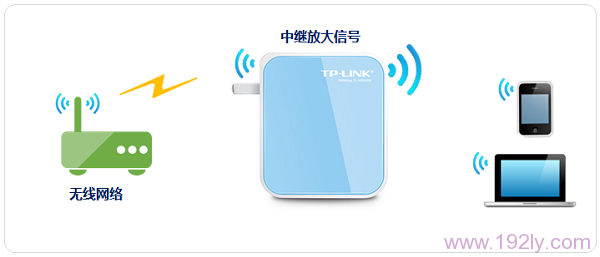 TL-WR800N路由器在“Repeater:中继模式”下的拓扑结构
TL-WR800N路由器在“Repeater:中继模式”下的拓扑结构
适用场景:假设某个用户在客厅安装了一台无线路由器,并设置了无线网络,但由于房间面积较大,在卧室无法接收到客厅无线路由器发出的信号。此时,可以在卧室加装一台TL-WR800N无线路由器,并将其工作模式设置为“Repeater:中继模式”,这样就能使客厅无线路由器的信号延伸至卧室。
详细设置方法:
“Bridge:桥接模式”
当TL-WR800N工作在“Bridge:桥接模式”时,它的主要功能是接收现有的无线WiFi信号,然后TL-WR800N路由器本身也会发射一个新的无线WiFi信号,这样无线设备连接到TL-WR800N的无线信号同样可以正常上网。
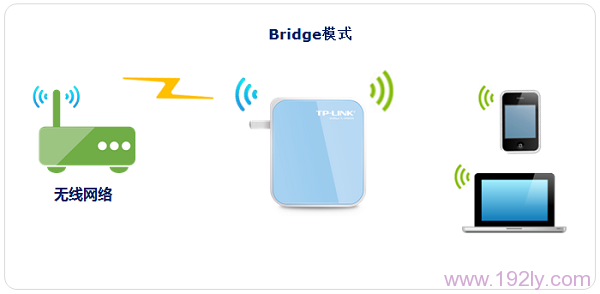 TL-WR800N在“Bridge:桥接模式”下的拓扑结构
TL-WR800N在“Bridge:桥接模式”下的拓扑结构
适用场景:同样假设某个用户在客厅安装了一台无线路由器,并设置了无线网络,但由于房间面积较大,在卧室无法接收到客厅无线路由器发出的信号。此时,可以在卧室加装一台TL-WR800N无线路由器,并将其工作模式设置为“Bridge:桥接模式”。这样一来,TL-WR800N路由器不仅会接收客厅无线路由器的信号,还会发射自己的无线WiFi信号。用户在卧室可以通过连接TL-WR800N的WiFi信号上网,而在客厅则可以直接连接原来的无线信号上网。
详细设置方法:
“Client:客户端模式”
当TL-WR800N工作在“Client:客户端模式”时,其功能类似于无线网卡,主要用于接收现有的无线WiFi信号。通过使用网线将台式电脑与TL-WR800N相连,台式电脑即可实现上网功能。
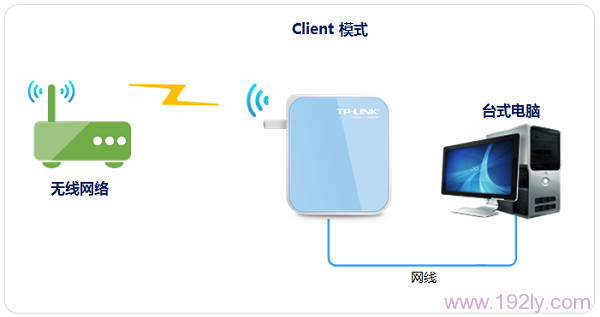 TL-WR800N在“Client:客户端模式”下的拓扑结构
TL-WR800N在“Client:客户端模式”下的拓扑结构
适用场景:假设某个用户在客厅安装了一台无线路由器,并设置了无线网络,但由于房间面积较大,卧室中的台式电脑通过网线连接上网非常不便。因此,可以在卧室安装一台TL-WR800N迷你路由器,并将其工作模式设置为“Client:客户端模式”。之后,利用网线将台式电脑与TL-WR800N连接起来,台式电脑就能够顺利上网了。
详细设置方法:









 陕公网安备41159202000202号
陕公网安备41159202000202号